アルバムを復元 - iPhoneで最近削除したアルバムを取得して検索する
iPhoneから写真アルバムが消えてしまうこともありますが、システムによってアクセスできる場所に保存されていることがよくあります。重要なのは、どこを探して何を復元すべきかを知ることです。この記事では、その方法を説明します。 アルバムを復元する 信頼性の高いテスト済みの方法でファイルを復元します。まず、アルバムを削除した後に復元できるかどうか、最近削除した項目に移動できるかどうか、そして最後に、消えたと思われる画像を見つける手順について説明します。手順は簡単で、iPhone初心者から上級者まで、誰でも簡単に操作できます。
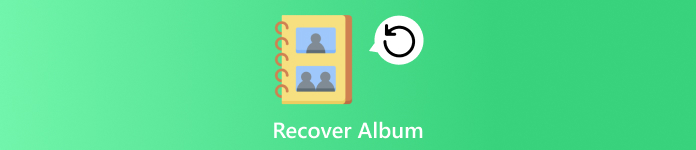
パート1. iPhoneで削除したアルバムを復元できますか?
はい、可能ですが、アルバムがいつ、どのように削除されたかによって異なります。iPhoneからアルバムや写真を削除すると、まず「最近削除した項目」フォルダに移動されます。このフォルダは、ファイルを最大30日間保存する一時的なストレージとして機能します。その期間内であれば、写真アプリを開いて「アルバム」に移動し、「最近削除した項目」セクションを確認するだけで、数回タップするだけで復元できます。30日が経過すると、システムによって完全に削除されるため、他の復元方法が必要になります。
多くのユーザーから「削除した共有アルバムを復元できますか?」という質問も寄せられています。答えは少し異なります。共有アルバムはiCloud経由で機能するため、所有者がアルバムを削除すると、接続されているすべてのデバイスから削除されます。通常のアルバムとは異なり、共有アルバムは「最近削除した項目」から復元することはできません。その場合は、アルバム作成者に再度共有を依頼するか、個々の写真がメインのフォトライブラリにまだ保存されているかどうかを確認する必要があります。
iPhoneで削除したアルバムを復元する方法を知りたい場合は、通常のアルバムの場合は「最近削除した項目」フォルダから始めてください。共有アルバムの場合は、iCloudの設定を確認するか、共有した相手に再度アクセスをリクエストする必要があるかもしれません。
パート2. 最近削除したアルバムを復元する方法
写真アプリには、誤って削除してしまったアルバムや写真を復元する機能が組み込まれています。削除したファイルは「最近削除した項目」フォルダに30日間保存され、ファイルが完全に消去される前の安全策として機能します。
に移動します 写真 iPhoneでアプリを起動し、 アルバム タブ。下にスクロールして 最近削除された 下 公共事業 セクション。
削除されたファイルにアクセスするには、デバイスのパスコード、Face ID、またはTouch IDを使用してフォルダのロックを解除してください。パスコードをお持ちでない場合は、簡単にアクセスできます。
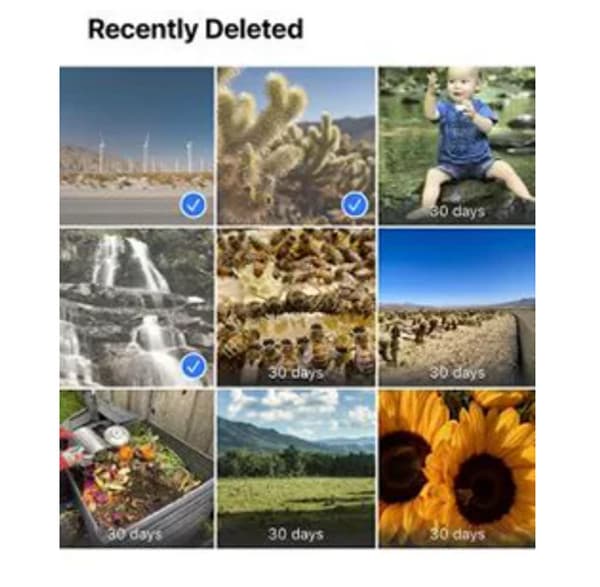
タップ 選択する復元したい写真やアルバムを選択し、 回復する選択したファイルはすぐに写真ライブラリに戻ります。
この方法は通常のアルバムにのみ適用されます。iPhoneで削除した共有アルバムを復元したい場合は異なります。共有アルバムはiCloudで管理されているため、所有者がアルバムを削除すると、すべてのデバイスから削除されます。そのため、 削除した写真を30日後に復元する、携帯電話で復元するには特別な努力が必要です。
パート3. 削除されたアルバムから失われた写真を見つける
削除したアルバムが「最近削除した項目」フォルダに表示されないことがあります。特に30日以上経過している場合はなおさらです。そのため、写真が永遠に消えてしまったように感じてしまうかもしれません。しかし、幸いなことに、復元する方法はまだあります。Androidで削除した写真アルバムの復元方法を検索する人がいるように、iPhoneユーザーにも信頼できるツールがあります。imyPass iPhone Data RecoveryやiCloudバックアップからの復元などのオプションを使えば、写真アプリに表示されなくなったアルバムや写真を復元できます。
1. imyPass iPhoneデータ復旧
アルバムや写真が「最近削除した項目」に表示されない場合があります。特に30日間の保存期間が過ぎている場合はなおさらです。このような場合は、信頼できるサードパーティ製ツールが最適です。最も効果的な解決策の一つは、 imyPass iPhoneデータ復旧このソフトウェアは、デバイス、iTunesバックアップ、またはiCloudバックアップをスキャンし、失われたと思われる写真、動画、メッセージなどのファイルを復元するために開発されました。ユーザーフレンドリーなインターフェースは、初心者から上級者まで、データを素早く復元したい方に最適です。
imyPass iPhone Data Recovery をコンピューターにダウンロードしてインストールし、USB ケーブルを使用して iPhone に接続します。
ソフトウェアを開き、「iOSデバイスから復元」「iTunesバックアップから復元」「iCloudバックアップから復元」など、使用する復元モードを選択します。今回は iOSデバイスからの回復 をクリックします スキャンを開始 ツールが削除されたファイルを検索できるようにします。
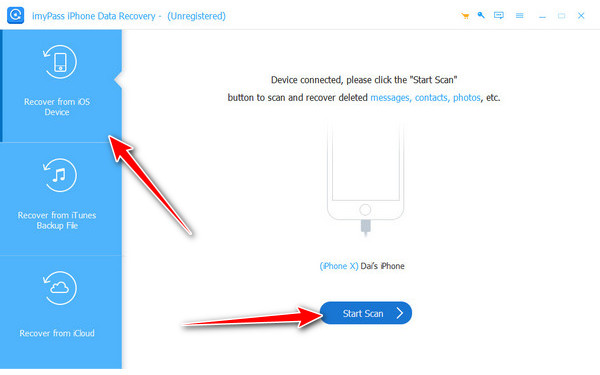
スキャンが完了したら、結果をプレビューし、不足している写真やアルバムを選択してクリックします。 回復する デバイスまたはコンピューターに保存します。
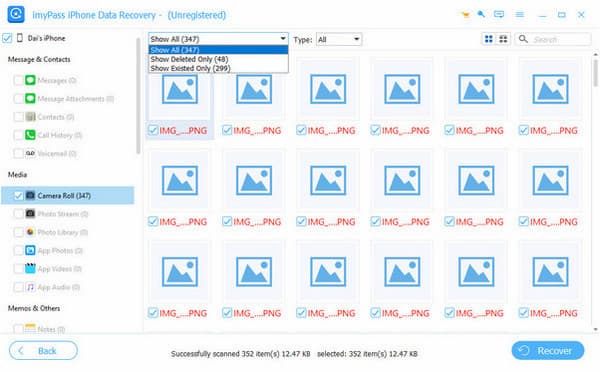
iPhoneで削除したアルバムは、30日後に復元できますか?答えは「はい」ですが、写真アプリからは復元できません。imyPassのようなツールを使えば、デバイスやバックアップを詳細に調べることで、本来であれば失われてしまうはずのコンテンツを復元できます。
2. iCloud
iCloudバックアップを使用している場合は、写真アプリで30日間の期限を過ぎても削除したアルバムを復元する別の方法があります。 iCloudバックアップからの復元を使用すると、以前消去した写真やアルバムを復元できます。ただし、この方法ではまずiPhoneのデータを消去する必要があるため、作業を始める前に最新のファイルを保存しておくようにしてください。
開ける 設定 iPhoneの場合は、 全般的、タップ リセットを選択してください すべてのコンテンツと設定を消去.
タップ 今すぐ消去 確認します。デバイスが再起動すると、「アプリとデータ」画面が表示されます。
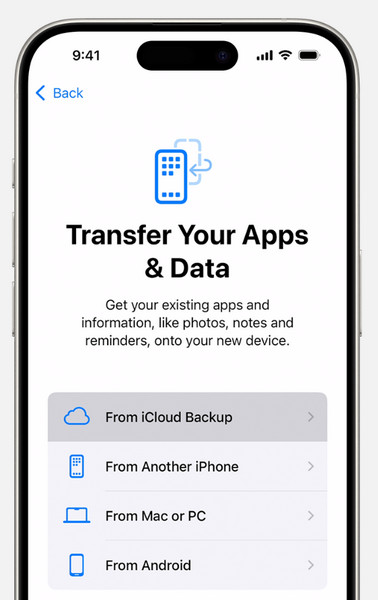
選択する iCloudバックアップから復元をクリックし、Appleアカウントでサインインして、削除したアルバムが含まれているバックアップを選択してください。処理が完了すると、消えた写真とアルバムが再び表示されます。
この方法は、iPhoneで削除した共有アルバムを復元する場合にも適用されます。共有アルバムはiCloud経由で保存・同期されるため、所有者が削除してしまった場合は、バックアップから復元する以外に復元方法がないことがよくあります。最良の結果を得るには、バックアップの日付を確認し、アルバムが削除される前に作成されたことを確認してください。
結論
iPhoneでアルバムを失くすと大変なことに思えるかもしれませんが、ほとんどの場合、解決策があります。「最近削除した項目」フォルダを確認したり、iCloudバックアップ、または次のようなプログラムを使って情報を復元できます。 imyPass iPhoneデータ復旧アルバムを共有するには別の方法が必要になる場合もありますが、バックアップを保存しておけば復元できます。秘訣は、すぐに行動を起こし、自分のケースに合った方法を選ぶことです。もしあなたがこう考えているなら、 iPhoneで削除したアルバムを復元する方法? 答えは、アルバムがどのように削除されたか、およびどの回復パスを使用するかによって異なります。
ホットなソリューション
-
データの回復
-
iOSのロックを解除する
-
iOSのヒント
-
パスワードのヒント

